Solaris
VMware
VMware
・VMware説明
一般的な構成
仮想OSの管理方法
ライセンスとは
VMwareの機能
仮想OS作成方法
仮想OS化が可能なOS
・ESXi 3.5.0Update_5
ESXi3.5ダウンロード
ESXi3.5インストール
・VI Client
VI Client導入
VI Client設定
VI Client操作
・仮想OS
仮想OS領域作成
仮想OSインストール
VMware tools導入
リソース設定
仮想OS削除・追加
・VMware Converter
VMware Converter導入
仮想OSコピー
・Virtual Center
Virtual Centerインストール
ESXサーバ登録
クローン作成
仮想OSテンプレート作成
テンプレートからの仮想OS作成
仮想OSバックアップ
仮想OSリストア
VMware
・VMware説明
一般的な構成
仮想OSの管理方法
ライセンスとは
VMwareの機能
仮想OS作成方法
仮想OS化が可能なOS
・ESXi 3.5.0Update_5
ESXi3.5ダウンロード
ESXi3.5インストール
・VI Client
VI Client導入
VI Client設定
VI Client操作
・仮想OS
仮想OS領域作成
仮想OSインストール
VMware tools導入
リソース設定
仮想OS削除・追加
・VMware Converter
VMware Converter導入
仮想OSコピー
・Virtual Center
Virtual Centerインストール
ESXサーバ登録
クローン作成
仮想OSテンプレート作成
テンプレートからの仮想OS作成
仮想OSバックアップ
仮想OSリストア
| 仮想化がどの様なものかを説明する。 記載内容はサイト管理者の自宅環境での導入結果です。 最新のvSpere4はまだ使用したことがないので仕事で構築次第、情報を纏める予定。 |
VMware説明
1.一般的な構成
VMware ESXサーバを使用した一般的な構成は以下の図の様になる。
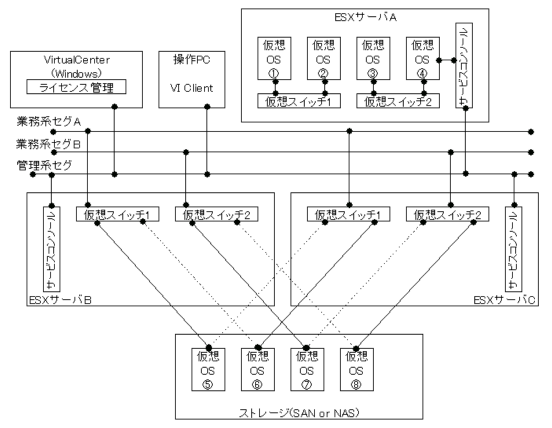
構成図の登場人物説明
| 仮想OS | OSに設定出来るNICは4つまででサービスコンソールにも足を出すことでESXサーバと同様のセグメントにも接続可能。 ハードウェアが存在しないためにOS起動時のハードウェアチェックが省略されるので起動は早い。 ライセンスの設定していないESXサーバに搭載した場合はOS起動が出来ない。 |
| ESXサーバ | Linuxベースだが不要なポートをファイアウォールでデフォルトブロックしているセキュアなサーバ。 搭載した物理リソースを仮想OSに動的に割り振ることが可能となる、 |
| 仮想スイッチ | 仮想OSが外部セグメントに接続する際に必要となる。ESXサーバの閉鎖セグメントとする場合はESXサーバのNICは不要。 仮想スイッチにNICを2つ割り当てることで冗長化も可能。 |
| サービスコンソール | ESXサーバが外部に接続する場合に使用する。 VirtualCenter管理にする場合やVI Clientで接続する場合に必要となる。 |
| Virtual Center | ESXサーバを登録することで配下の仮想OSを一元管理可能。 各種機能を使用する場合に必要となる。 |
| ライセンスサーバ | Virtual Centerを使用する場合に必要となる。 ESXサーバが停止し、ESXサーバがライセンスを確認できない状態が15日間続くと仮想OSが起動不可となる。 |
| ストレージ | 仮想OSをストレージ上に配置する場合に必要となる。 各種機能を使用する場合に必要となる。 |
| 操作PC | VI Clientをインストールすることで仮想OSの操作が可能となる。 |
2.仮想OSの管理方法
仮想OSの管理方法にはVirtualCenterで管理する方法とESXサーバ単体で管理する方法がある。
・ESX単体で管理する方法
ライセンス管理サーバが存在しない為、ESXサーバにライセンスを直接登録することでVI ClientからESXサーバに直接ログインして仮想OSを管理出来る。
・VirtualCenterで管理する方法
VirtualCenter(ライセンス管理サーバ)にライセンスを登録後、VirtualCenterにESXサーバを登録することで
全ての仮想OSを一元的に管理できる。
またVMotion、DRS、HAの機能が可能となる。
もっと言えばVirtualCenterのライセンスを購入している場合はコールドマイグレーション用のBootCDもダウンロード可能となる。
※図ではVirtualCenterにライセンス管理サーバを導入しているが別のWindowsサーバに導入することも可能
3.ライセンスとは
VMwareのサイトで各種ライセンス購入することでサイトからライセンスファイルやメディアをダウンロード可能となる。
購入したライセンスの種類により管理可能な仮想OS数や使用可能なCPUの数が増えるなどがあり。
機能面でもVMotion、DRS、HAなどが使用出来る様になる。
フリーで登録したライセンス程度でもESXiサーバの機能限定版だがESX単体管理が使用可能となり、VMware Converterもダウンロード可能となる。
※ライセンス体系はころころ変わる為にVMwareのサイト参照。
4.VMwareの機能
VMwareの仮想OSはESXサーバ上に仮想OSを配置する方法とストレージに配置する方法の2パターン存在する。
ストレージ上に配置した場合はVMotion、DRS、HAが可能となり、接続するESX間で自由に移動出来る。
ESXサーバの内蔵DISKに配置した場合はこれらの機能は使用出来ない。
| VMware VMotion | ESXサーバBをメンテナンスでOS再起動する際に管理している仮想OS⑤⑥をESXサーバC側に移動させる機能 |
| VMware DRS | ESXサーバBのリソースが足りない場合に仮想OSの管理をESXサーバCに自動で移動させる機能 |
| VMware HA | ESXサーバBや仮想OS⑤⑥で障害発生した場合に自動でESXサーバC管理に仮想OSを移動させる機能 |
5.仮想OS作成方法
仮想OSの作成方法やコピー方法を説明する。
| ESXサーバ上でインストール | 通常のインストール方法で仮想OSを作成する方法 ESXサーバにOSのメディアかイメージをマウントし、仮想OSのコンソールからインストールする。 |
| コールドマイグレーション | BootCDを物理サーバ or 物理PC端末に挿入後、BootCDからOS起動することでVMware Converterを物理サーバ上で実行出来る。 Converterの指定先をESXサーバとすることで仮想OSを作成する。 ※BootCDのOSはWindowsPEでWindows 2003 Serverのドライバ程度となるので物理サーバによってはRAIDコントローラドライバを追加で必要な場合がある。 |
| ホットマイグレーション | 物理サーバにVMware Converterをインストールすることで物理サーバのOS起動している状態からESXサーバに仮想OS化出来る。 ※ソールサーバが現行運用しているサーバが多く、余計なソフトを導入したくないとの方針でサイト管理者はこの方法は未経験。 |
| イメージファイルからの仮想化 | VMware Converterを使用して操作PC上のVMware Serverで作成した仮想OSイメージファイルをESXサーバ上に仮想化(コピー)する方法。 ※MicrosoftのVirtual PCのイメージファイルからの仮想化が可能。 |
| テンプレートからの仮想OS作成 | VirtualCenterを導入している場合で過去に作成した仮想OSをテンプレートとして作成している場合、テンプレートから新たな仮想OSを作成可能。 |
| クローン作成 | VirtualCenterを導入している場合はVI Client上で仮想OSのクローン作成が実施可能。クローン先として別のESXサーバも選択出来る。 |
| vcbMounter、vcbRestoreコマンドによる仮想OS作成 | VirtualCenterを導入している場合は仮想OSが存在するESXサーバ上でvcbMounterコマンドを使用して仮想OSのバックアップが可能となる。 そのバックアップしたファイルを別のESXサーバ上にコピーし、コピー先のESXサーバでvcbRestoreコマンドを実行し、新たな仮想OSを作成可能となる。 |
6.仮想OS化が可能なOS
サイト管理者が仮想OS化したOS一覧を記載する。
| OS | 備考 |
| Windows XP | Converter時にDISKサイズの変更可能 |
| Windows 2003 Server | Converter時にDISKサイズの変更可能 |
| Windows Server 2000 | Converter時にDISKサイズの変更可能 |
| Windows 98 | Converter時にDISKサイズの変更可能 仮想OSにVMware Toolsをインストールしたがドライバが存在しないため少々使い辛い。 |
| CentOS 5.X | Converter時にDISKサイズの変更不可 コピー後にOS起動するとMACアドレスが変更されたためにNICが認識しないために接続するにはネットワーク 設定の知識が必要となるが普通にOSインストールして使用する分には問題ない。 |
| Redhat5.X | Converter時にDISKサイズの変更不可 コピー後にOS起動するとMACアドレスが変更されたためにNICが認識しないために接続するにはネットワーク 設定の知識が必要となるが普通にOSインストールして使用する分には問題ない。 |
| Solaris10 | Converter時にDISKサイズの変更不可 コピー後にOS起動するとMACアドレスが変更されたためにNICが認識しないために接続するにはネットワーク 設定の知識が必要となるが普通にOSインストールして使用する分には問題ない。 Solaris10の場合はコンテナを使用する方が・・・ |